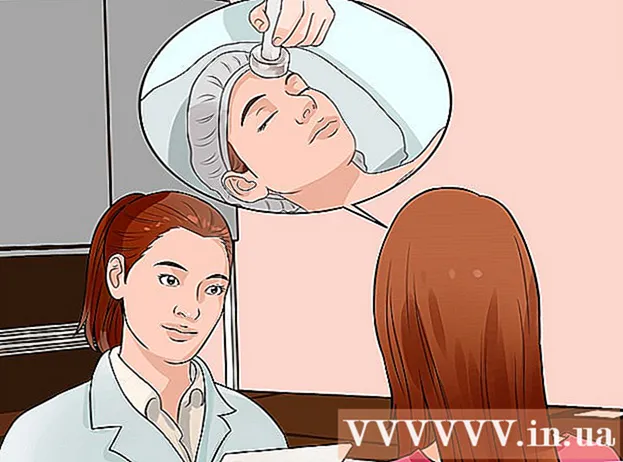लेखक:
Louise Ward
निर्माण की तारीख:
4 फ़रवरी 2021
डेट अपडेट करें:
1 जुलाई 2024

विषय
यह आलेख आपको दिखाता है कि कंप्यूटर पर Google शीट का उपयोग करते समय हैडर पंक्तियों को कॉलम हेडर को स्प्रेडशीट में कैसे सम्मिलित किया जाए।
कदम
पहुंच https://sheets.google.com वेब ब्राउज़र का उपयोग करना। यदि आप अपने Google खाते में लॉग इन नहीं हैं, तो आपको अभी साइन इन करना होगा।

उस स्प्रेडशीट पर क्लिक करें जिसे आप संपादित करना चाहते हैं। एक नई शीट बनाने के लिए, आपको सूची के ऊपरी बाएं कोने में स्थित "खाली" विकल्प पर क्लिक करना होगा।
वर्कशीट में एक खाली पंक्ति डालें। यदि आपने पहले ही एक नई स्प्रेडशीट बनाई है या पहले से ही एक हेडर पंक्ति है, तो आप इस चरण को छोड़ सकते हैं। यदि नहीं, तो स्प्रैडशीट के शीर्ष पर एक नई पंक्ति जोड़ने के लिए नीचे दिए गए चरणों का पालन करें:
- स्प्रेडशीट में शीर्ष पंक्ति के बगल में स्थित संख्या पर क्लिक करें। यह संपूर्ण पंक्ति को हाइलाइट करने का चरण है।
- मेनू पर क्लिक करें सम्मिलित करें.
- क्लिक करें ऊपर पंक्ति। अब स्प्रैडशीट के शीर्ष पर एक रिक्त पंक्ति होनी चाहिए।

इस शीर्षक पंक्ति में एक शीर्षक टाइप करें। यदि आपने पहले से ही कॉलम / हेडर का नाम दिया है, तो आप इस चरण को छोड़ सकते हैं। यदि नहीं, तो आपको डेटा तालिका के शीर्ष पर खाली सेल में प्रत्येक कॉलम के लिए एक शीर्षक टाइप करना होगा।
शीर्ष लेख पंक्ति के आगे की संख्या पर क्लिक करें। यह संपूर्ण पंक्ति को हाइलाइट करने का चरण है।

मेनू पर क्लिक करें राय (देख)।
क्लिक करें फ्रीज (स्थायी)।
क्लिक करें 1 पंक्ति (1 पंक्ति)। शीर्ष लेख पंक्ति अब तय हो गई है, इसका अर्थ है कि जब आप स्प्रेडशीट को नीचे स्क्रॉल करते हैं तो यह जगह पर रहता है।
- उस सुविधा को सक्षम करने के लिए जो आपको हैडर को कॉलम से क्लिक करके डेटा को सॉर्ट करने और फ़िल्टर करने की अनुमति देता है, आपको हेडर पंक्ति की संख्या पर क्लिक करने और फिर मेनू पर क्लिक करने की आवश्यकता है। डेटा, उसके बाद चुनो फ़िल्टर। अब आप डेटा को सॉर्ट करने के लिए हरेक हेडर में हरे रंग के आइकन पर क्लिक कर सकते हैं।